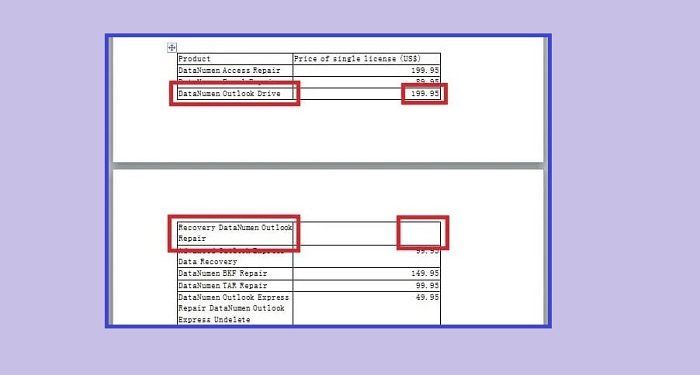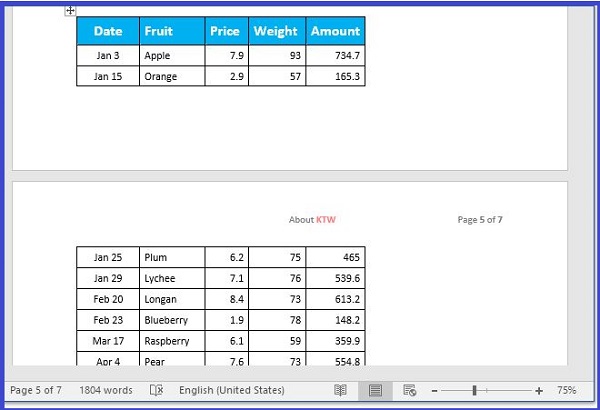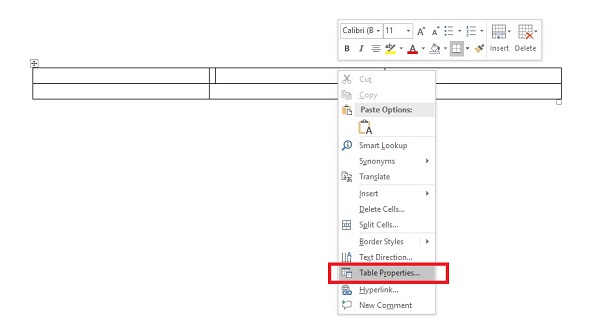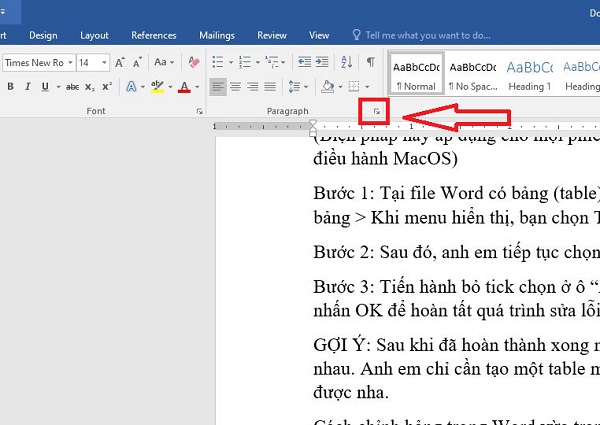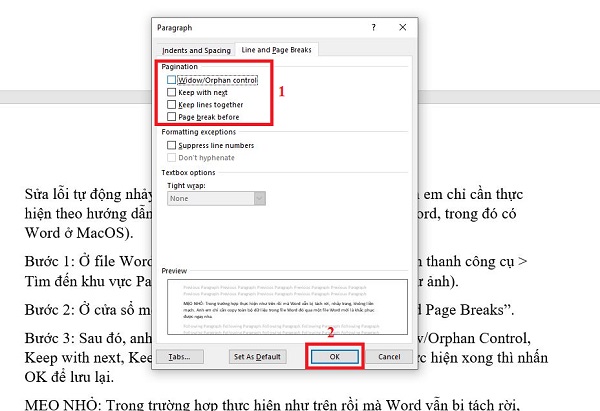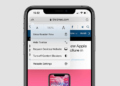Bạn đang gặp rắc rối chỉ vì bảng trong Word không liền nhau? Trùm Thủ Thuật có sẵn giải pháp để bạn xử lý tình trạng này trong một nốt nhạc.
Chèn bảng vào Word rất đơn giản. Tuy nhiên, rất nhiều người dùng gặp phải tình trạng bảng bị tách ra và không liền nhau, gây khó khăn trong việc trình bày nội dung một cách mạch lạc và chuyên nghiệp. Đây có thể là do cách ngắt trang, khoảng cách giữa các dòng, hoặc các thiết lập định dạng chưa phù hợp. Vậy làm thế nào để khắc phục vấn đề “bảng trong Word không liền nhau”? Trùm Thủ Thuật sẽ nhanh chóng giải đáp cho bạn nhé!
Hướng dẫn cách giải quyết khi bảng trong Word không liền nhau
Cách chỉnh bảng trong Word vừa trang là thủ thuật được đông đảo người dùng tìm kiếm bởi sự cố bảng (table trong Word bị nhảy trang) rất phổ biến. Nguyên nhân dẫn đến tình huống này có thể là do bạn sao chép bảng từ một nơi khác và dán vào, lỗi về định dạng và căn chỉnh. Hoặc đôi khi cũng có thể là do các vấn đề về tương thích hoặc cài đặt mặc định của Word mà bạn đang dùng.
Thế nhưng, bạn cũng đừng quá lo lắng bởi cách xử lý tình trạng này siêu đơn giản. Sau đây là những gì bạn cần làm:
Chi tiết cách chỉnh bảng trong Word bị nhảy trang từ A đến Z
(Biện pháp này áp dụng cho mọi phiên bản Word hiện tại, bao gồm cả Word trên điều hành MacOS)
- Bước 1: Tại file Word có bảng (table) bị nhảy trang > Bạn cần nhấp chuột phải vào bảng > Khi menu hiển thị, bạn chọn Table Properties.
- Bước 2: Sau đó, anh em tiếp tục chọn vào tab Row ở cửa sổ vừa mới hiển thị.
- Bước 3: Tiến hành bỏ tick chọn ở ô “Allow row to break across pages” > Tiếp tục nhấn OK để hoàn tất quá trình sửa lỗi table trong Word bị tự động nhảy trang.
GỢI Ý: Sau khi đã hoàn thành xong mà thấy bảng trong Word vẫn bị không liền nhau. Anh em chỉ cần tạo một table mới và sao chép dữ liệu ở table cũ dán vào là được nha.
Cách chỉnh bảng trong Word vừa trang như thế nào?
Sửa lỗi tự động nhảy trang trong Word không hề phức tạp, anh em chỉ cần thực hiện theo hướng dẫn dưới đây (Áp dụng cho mọi phiên bản Word, trong đó có Word ở MacOS).
- Bước 1: Ở file Word đang mở, anh em nhấn vào tab Home trên thanh công cụ > Tìm đến khu vực Paragraph > Nhấn vào mũi tên sổ xuống (như ảnh).
- Bước 2: Ở cửa sổ mới hiển thị, bạn cần nhấn vào tab “Line and Page Breaks”.
- Bước 3: Sau đó, anh cũng cũng bỏ chọn ở cả 4 dòng là (Widow/Orphan Control, Keep with next, Keep lines together, Page break before) > Thực hiện xong thì nhấn OK để lưu lại.
MẸO NHỎ: Trong trường hợp thực hiện như trên rồi mà Word vẫn bị tách rời, nhảy trang, không liền mạch. Anh em chỉ cần copy toàn bộ dữ liệu trong file Word đó qua một file Word mới là khắc phục được ngay nha.
KẾT LUẬN
Trên đây là hướng dẫn chi tiết của Trùm Thủ Thuật để giúp bạn khắc phục tình trạng bảng trong Word không liền nhau. Quá đơn giản đúng không nè? Đừng quên theo dõi thêm nhiều thủ thuật khác của admin để trải nghiệm Excel, Word, PP hay nhiều phần mềm khác mượt mà hơn bạn nhé!
THEO DÕI THÊM